工具/原料:
系统版本:win7
品牌型号:联想yoga13
方法/步骤:
方法一:进入系统的运行界面打开系统配置进入到高级选项中处理
1、首先打开运行窗口(win键+R),输入:msconfig,打开“系统配置”工具。

3、
2、看到界面后,转到 启动 栏,把不需要开启启动的选项去掉勾选,确定即可。

3、我的电脑(计算机)——右键——管理——服务,进入右边界面,下图:

4、找到 允许远程用户修改本机的注册表,这个如果不是经常被远程控制的,肯定要禁用掉,在上面右键选择属性,启动类型选禁用,如果已经启动了,先点击 下面的停止,停止完后再禁用。下图:
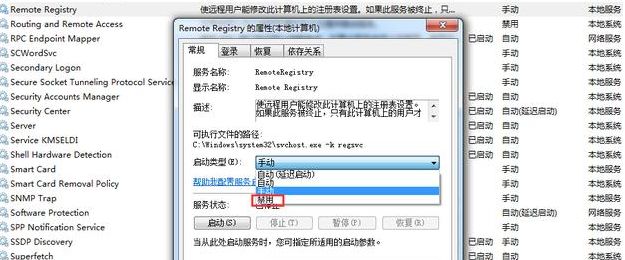
5、比如,打印服务,如果是家用电脑,不连打印机,可以禁用掉,如果是公司用,可能就不能禁用,可以改为手动。其它服务以此类推,服务上有介绍,不需要的就禁用,不需要开机就启动的改为手动,这样操作后,电脑启动速度会大幅提升。
总结:以上就是win7系统优化的操作,可以进入系统的运行界面打开系统配置进入到高级选项中处理。
Copyright ©2018-2023 www.958358.com 粤ICP备19111771号-7